Jak zainstalować i uruchomić Chrome OS bez Chromebooka
Google Chrome OS to jeden z pojawiających się systemów operacyjnych, który zyskuje na popularności, głównie ze względu na rosnącą listę funkcji. Chociaż można było uruchomić system operacyjny Chromium (podstawowa wersja systemu operacyjnego Chrome), w systemie Windows nie można było uruchomić właściwego systemu operacyjnego. Teraz dzięki emulatorowi można wypróbować Chrome OS bez Chromebooka.
Jeśli jesteś użytkownikiem, który chce kupić Chromebooka lub programistę tworzącego aplikacje na system operacyjny Chrome, ten samouczek jest dla Ciebie. W tym poście pokażę ci, jak to zrobić zainstaluj i uruchom Chrome OS w systemie Windows za pomocą emulatora. Możesz przeglądać system operacyjny Chrome lub jego aplikacje bez kupowania rzeczywistego sprzętu.
Uwaga: Musisz mieć działające połączenie z Internetem (szybkie połączenie nie jest konieczne, ale zaleca się, że zajmie to więcej czasu).
1. Zainstaluj Android Studio
Przede wszystkim musisz zainstalować Android Studio - nawet jeśli chcesz wypróbować system operacyjny Chrome tylko dlatego, że jest emulator działa tylko w Android Studio od teraz. Wykonaj poniższe kroki, aby go zainstalować:
- Pobierz Android Studio od programistów Androida.
- Otwórz pobrany plik zainstalować Android Studio. To proste - postępuj zgodnie z instrukcjami wyświetlanymi na ekranie programu instalacyjnego.

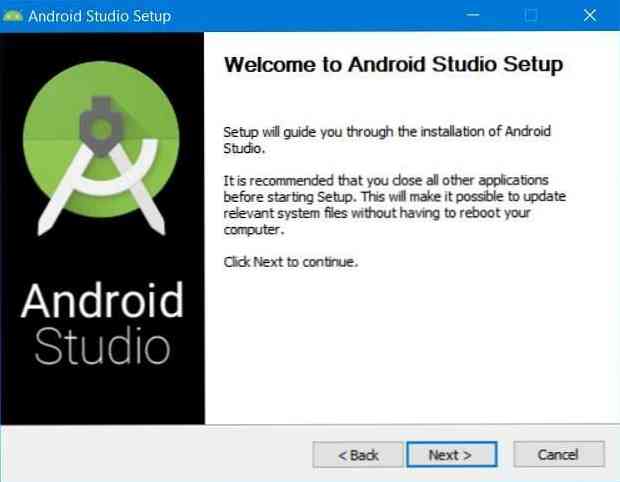
2. Włącz przyspieszenie dla maszyn wirtualnych
Wiele nowoczesnych procesorów może używać rozszerzeń do przyspieszenia działających maszyn wirtualnych (maszyn wirtualnych). Chociaż można uruchomić maszynę wirtualną bez włączania tej akceleracji, zaleca się zezwolenie na tę maszynę sprawne funkcjonowanie maszyn wirtualnych.
Postępuj zgodnie z podanymi instrukcjami, aby aktywować przyspieszenie dla maszyn wirtualnych:
- Otwórz Android Studio po instalacji.
- Kliknij Konfiguruj przycisk i wybierz “Menedżer SDK“.
- Przełącz na “Narzędzia SDK” karta i zaznacz / wybierz “Akcelerator emulatora Intel x86 (instalator HAXM)” jeśli to możliwe, kliknij Zastosować na dnie.
- Potwierdź instalację, jeśli zostaniesz o to poproszony, i wybierz minimum 2,0 GB pamięci RAM dla Intel HAXM (akcelerator emulatora).
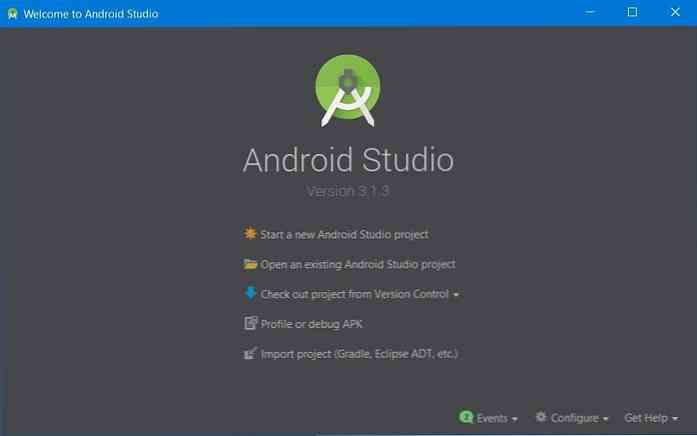
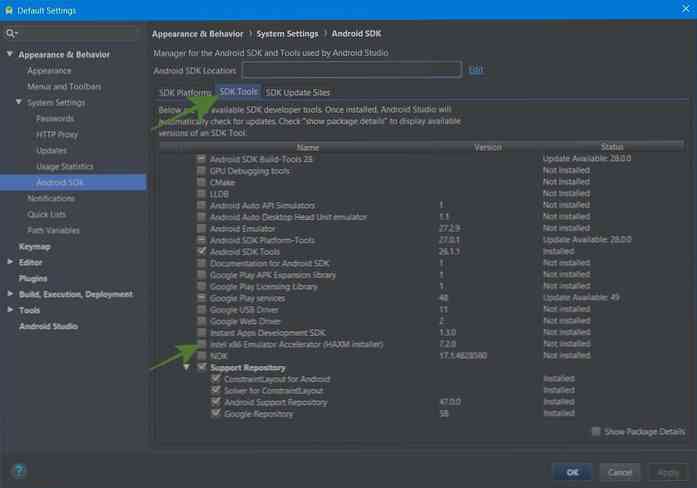
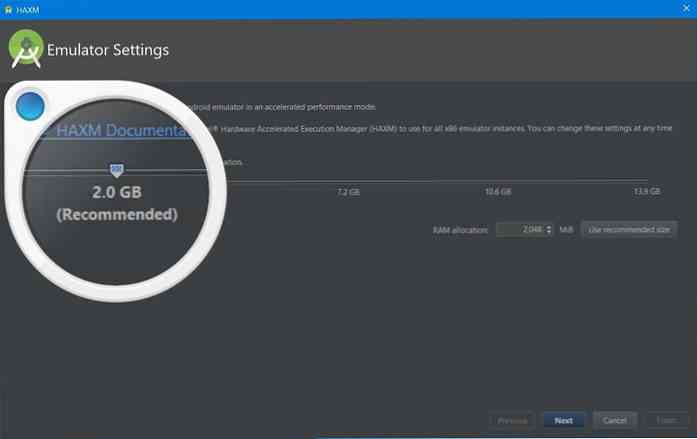
3. Uzyskaj obraz Chrome OS
Musisz uzyskać obraz systemu Chrome OS, aby uruchomić go praktycznie w emulatorze. Obraz można uzyskać za pomocą Menedżera SDK Androida Studio. Możesz pobrać obraz, wykonując poniższe czynności:
- Przełącz na “Witryny aktualizacji SDK” kartę w Menedżerze SDK, a następnie kliknij + przycisk obecny w środkowej prawej części okna.
- W nowym oknie dialogowym wpisz “Repozytorium Chrome OS” i “https://storage.googleapis.com/chrome_os_emulator/addon2-1.xml” odpowiednio w Imię i URL pola i kliknij dobrze.
- wciśnij + przycisk znowu i wejdź “Obrazy systemu operacyjnego Chrome” i “https://storage.googleapis.com/chrome_os_emulator/sys-img2-1.xml” w Imię i URL pola tekstowe i kliknij dobrze przycisk.
- Teraz kliknij Zastosować obecny na dole okna.
- Następnie przełącz się na “Narzędzia SDK” karta i zaznacz / wybierz “Urządzenie z Chrome OS” i kliknij dobrze zainstalować wybrane narzędzia (potwierdź, jeśli zostaniesz o to poproszony).
- Na koniec uruchom ponownie Android Studio, aby wprowadzić zmiany.

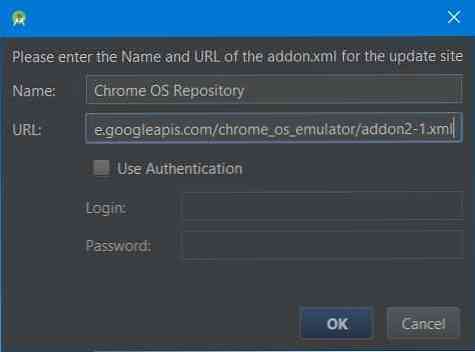
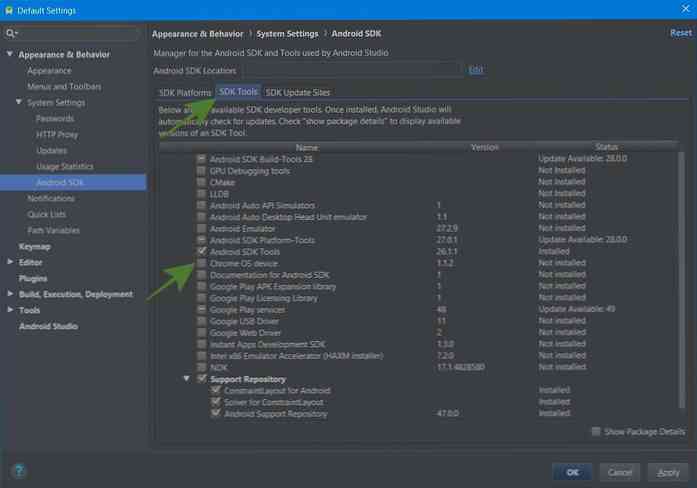
4. Utwórz AVD dla Chrome OS
Teraz masz obraz systemu dla Chrome OS, więc możesz utworzyć urządzenie wirtualne, aby uruchomić Chrome OS na emulatorze. Wykonaj poniższe czynności, aby to zrobić:
- Kliknij opcję “Rozpocznij nowy projekt Android Studio” i postępuj zgodnie z instrukcjami wyświetlanymi na ekranie, aby utworzyć nowy projekt. Jest to wymagane, ponieważ opcja otwierania programu AVD Manager jest dostępna na ekranie obszaru roboczego. Pamiętaj, że może to zająć trochę czasu, ponieważ może pobrać niezbędne pliki.
- Kliknij przycisk dla “Menedżer AVD” w prawym górnym rogu okna, a następnie kliknij przycisk “Utwórz urządzenie wirtualne… ” w menedżerze AVD.
- Wybierz Tablet od lewej przejdź do “Pixelbook (beta)” w środku i kliknij Kolejny.
- W następnym oknie wybierz obraz systemu AVD (urządzenie wirtualne z systemem Android). Jeśli twój system nie ma wymaganej platformy SDK dla nowego AVD, możesz szybko pobrać ją z Zalecana patka.
- Sprawdź ustawienia nowego AVD i kliknij koniec przycisk.
- Wreszcie po utworzeniu zobaczysz jego wpis w Menedżerze AVD. Na tym ekranie możesz kliknąć przycisk odtwarzania, aby uruchomić Chrome OS.
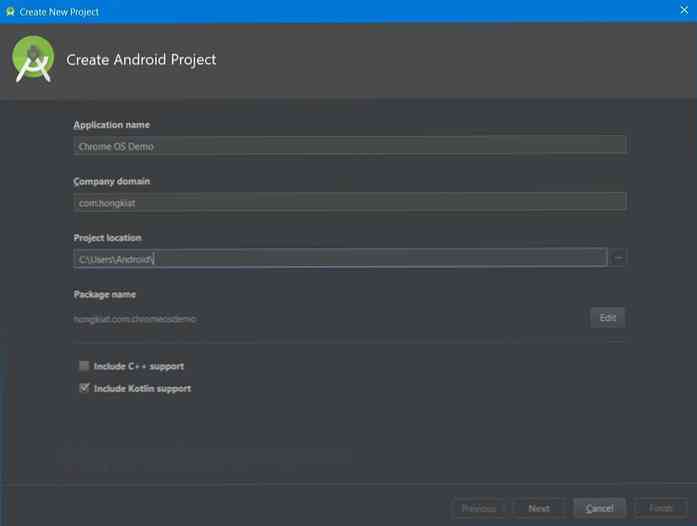
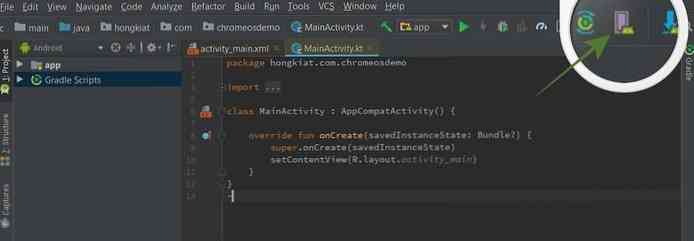
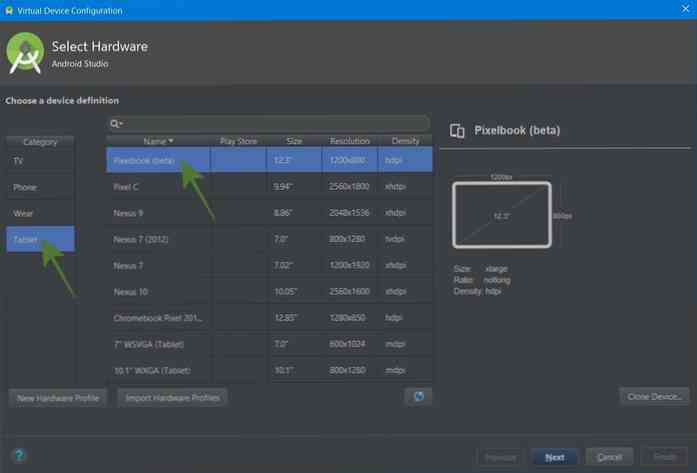
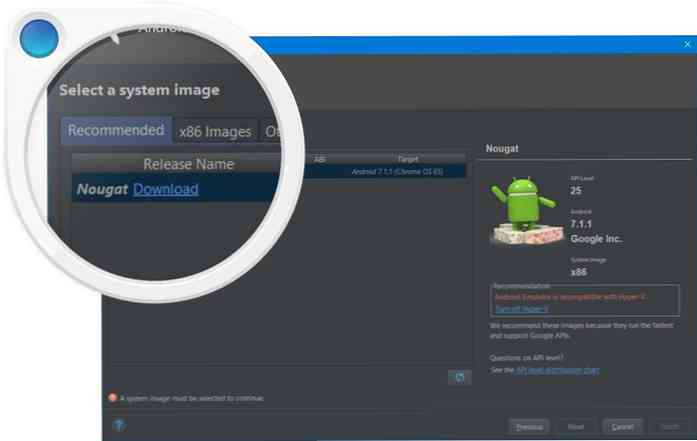
Chodzi o instalację i uruchamianie systemu operacyjnego Chrome bez Chromebooka. Pamiętaj, że ten samouczek został utworzony w systemie Windows, ale możesz podążaj za nim na dowolnej platformie z niewielkimi zmianami tu i tam. Jak było twoje doświadczenie?
Proszę zostawić komentarz poniżej lub napisać do mnie bezpośrednio na @aksinghnet na Twitterze.




